Công việc hiện tại yêu cầu bạn thường xuyên phải làm việc, xử lý thông tin dưới dạng file PDF, nhưng hiện tại đang cần mở file PDF trên thiết bị điện thoại hoặc máy tính lại không được, làm ảnh hưởng đến công việc của bạn. Có rất nhiều nguyên nhân dẫn đến việc không mở được file PDF trên máy tính hay các thiết bị khác. Hãy cùng Chợ Tốt Điện Tử tìm hiểu ngay sau đây nhé.
Bạn đang xem: Không mở được file pdf bằng foxit reader

Để khắc phục các lỗi này, các bạn nên tham khảo thông tin trong bài viết dưới đây của Chợ Tốt để hiểu rõ hơn về file PDF cũng như được hướng dẫn cách khắc phục lỗi file PDF không mở được trên các thiết bị.
File PDF là gì?
File PDF là viết tắt của cụm từ Portable Document Format, đây là tập tin văn bản được sử dụng phổ biến hiện nay sau Word và Excel. Về cơ bản, tập tin này không khác gì so với các tập tin có định dạng word cả, nó cũng có hỗ trợ cùng font chữ, âm thanh, hình ảnh và một số các hiệu ứng khác.
Ưu điểm của việc sử dụng file PDF khiến cho nó ngày càng được phổ biến hơn đó chính là do file pdf có kích thước lưu trữ rất nhỏ. Thay vì phải lưu trữ một file tài liệu có kích thước lớn thì mọi người luôn muốn sử dụng những file có kích thước gọn nhẹ hơn để tối ưu không gian lưu trữ trên máy tính. Việc này cũng giúp cho chia sẻ tài liệu qua mạng được dễ dàng hơn.
Bên cạnh đó, khi sử dụng file PDF, bạn sẽ thấy, tính bảo mật của nó là rất cao. Các file PDF được hỗ trợ mã hóa bởi rất nhiều các phần mềm khác nhau nên sẽ không cần phải lo lắng đến vấn đề mất dữ liệu, thông tin bị thay đổi sai lệch,…Việc sử dụng và lưu trữ các file này hiện nay cũng rất đơn giản, tất cả các thiết bị thông minh đều có hỗ trợ đọc file PDF một cách nhanh chóng và dễ dàng.
Ngoài ra, bạn có thể thấy được cách trình bày của một file PDF chung rất đa dạng, có thể chuyển đổi sang dạng văn bản khác nhưng vẫn có thể giữ nguyên định dạng gốc và hiển thị giống như cũ. Ứng dụng này được sử dụng thường xuyên cho các trường hợp phát hành sách và các tài liệu chia sẻ trên các phương tiện truyền thông.

Tuy nhiên, bên cạnh những ưu điểm mà định dạng file này mang lại thì vẫn tồn tại những vấn đề xoay quanh khi sử dụng. Bạn có thể thao khảo thông tin dưới đây để đưa ra câu trả lời nhé.
Nguyên nhân file PDF bị lỗi không mở được
Có rất nhiều nguyên nhân dẫn đến lỗi không mở được PDF, có thể chia theo từng trường hợp như dưới đây để hiểu rõ hơn:
Tại sao PDF không mở được trên điện thoại?
Trong rất nhiều trường hợp, mặc dù file PDF đã được tải về trên thiết bị điện thoại và được lưu trữ nhưng bạn vẫn không thể mở file lên để xe được. Nguyên nhân dẫn đến tình trạng này có thể do bạn không cấp quyền truy cập cho file đó, hoặc có thể do file đó đã xảy ra lỗi và không thể mở lên được.
Một nguyên nhân khác thường xuyên xảy ra khi máy gặp lỗi với file pdf đó là do thiết bị không được cài đặt những ứng dụng tương thích để hỗ trợ mở file PDF. Thông thường khi mua điện thoại thông minh, trên thiết bị đã được cài đặt một số ứng dụng hỗ trợ cho việc mở các tệp file tương ứng, nhưng người dùng cảm thấy không cần thiết và gỡ chúng đi. Nếu như trên điện thoại không có ứng dụng tương thích hỗ trợ thì bạn không thể mở file PDF lên được.
Bên cạnh đó, có rất nhiều trường hợp không mở được file pdf trên Zalo, hay không mở được file pdf trên i
Phone, nguyên nhân là do lỗi mạng không ổn định. Trong quá trình tải file nhưng mạng internet gặp vấn đề có thể gây cản trở đến quá trình tải file, nếu file không được tải đầy đủ thì file sẽ bị lỗi và không mở lên được.

Tại sao file PDF trên máy tính không mở được?
Hiện nay, người dùng máy tính thường không cần phải cài đặt phần mềm hỗ trợ để mở file PDF, vì các dòng máy tính xách tay sử dụng win 7 trở lên đều được hỗ trợ mở file trực tiếp. Tuy nhiên nếu như máy tính xảy ra tình trạng file pdf ko mở được thì nguyên nhân có thể là do chưa cài đặt phần mềm đọc PDF là như Adobe Reader và Foxit Reader.
Trong trường hợp máy tính đã cài phần mềm đọc file PDF nhưng vẫn không mở được bằng Foxit Reader thì có thể do file lưu trữ. Khi lưu file nếu trong mục lưu trữ có chứa tiếng Việt có dấu sẽ khiến cho Foxit Reader không nhận dạng được. Điều này thường xảy ra ở những phiên bản phần mềm đọc file quá cũ, không hỗ trợ Unicode hay tiếng Việt có dấu.
Bên cạnh đó, trong nhiều trường hợp máy tính không cài Win
RAR hoặc có cài tường lửa mà trong file PDF lại có chứa Virus thì thì tường lửa sẽ ngăn chặn việc mở file này lên để đảm bảo an toàn cho máy tính của bạn. Ngoài ra tốc độ mạng cũng ảnh hưởng đến việc tải file khiến file dễ bị lỗi, đây cũng là một trong những nguyên nhân khiến file pdf ko mở được.

Làm sao để khắc phục lỗi file PDF?
Cách nhanh nhất để khắc phục lỗi file PDF không mở được đó chính là cài đặt phần mềm đọc file mới nhất. Đối với máy tính, các bạn có thể cài đặt các phần mềm như Adobe Acrobat hay Foxit Reader mới nhất. Hãy thường xuyên cập nhật phiên bản phần mềm mới nhất để có thể đọc file tốt nhất.
Bạn có thể dễ dàng tìm thấy phiên bản cập nhật mới nhất tại trang web chính thức của Adobe, điều này còn có thể giúp tránh bị xung đột phần mềm trong hệ thống của bạn. Bên cạnh đó cũng giúp cho việc bảo mật trong hệ thống được an toàn hơn khi bạn sử dụng phần mềm bản chính thức.
Trong trường hợp phần mềm không thể đọc được file PDF đó thì bạn cần phải kiểm tra lại file xem có đang bị lỗi hay không, nếu đúng là do lỗi file thì cần phải tải lại file mới là được. Trong quá trình gửi file hay sao chép dữ liệu thông qua các thiết bị, chắc chắn sẽ có xảy ra sơ xuất, vậy nên việc file bị lỗi hoàn toàn có thể xảy ra. Hãy kiểm tra thật kỹ file trước, nếu các file PDF khác trên máy tính vẫn có thể mở được bình thường thì lỗi là từ file tài liệu này.

Có một số file PDF được tạo ra bởi các phần mềm không chính chủ hoặc các phiên bản phần mềm khác nhau cũng có thể tạo ra các file khác nhau. Vậy nên đôi khi file PDF mà bạn nhận được không có vấn đề, nhưng có thể do lỗi không tương thích với phần mềm đọc file mà bạn đang sử dụng nên không thể mở file.
Thường thì ở những phiên bản phần mềm cũ, các tiêu chuẩn tạo và đọc file chưa được tuân theo những tiêu chuẩn nhất định, vậy nên khi mở các file sẽ dễ bị gặp lỗi. Nếu phiên bản phần mềm của bạn thấp hơn thì hãy chuyển đổi file PDF về phiên bản cũ hơn để máy có thể đọc được.
Ngoài ra, trong nhiều trường hợp, bạn có thể chủ động chuyển đổi các file PDF thành file word để đọc dễ dàng hơn. Tuy nhiên quá trình này sẽ hơi mất thời gian và có thể xảy ra sai sót lỗi font chữ hay mất dữ liệu trong quá trình chuyển đổi, vậy nên cách này không thường xuyên được sử dụng.

Trên đây là những thông tin giải thích nguyên nhân vì sao không mở được file PDF, bên cạnh đó cũng chỉ ra những cách khắc phục nhanh cho bạn khi gặp vấn đề tương tự. Việc sử dụng file PDF mang lại rất nhiều tiện lợi cho chúng ta, tuy nhiên đôi khi cũng mang lại khá nhiều phiền toái khi thiết bị đọc file không hỗ trợ.
Từ những thông tin chia sẻ trên đây của Chợ Tốt Điện Tử, hy vọng các bạn đã có thêm những kinh nghiệm để xử lý vấn đề khi gặp lỗi mở file PDF. Chúc các bạn thành công!
Bạn thường xuyên phải làm việc với các file PDF nhưng bỗng một ngày không mở được file PDF. Vậy tại sao không mở được file PDF? Để giúp các bạn thuận lợi trong việc sử dụng file PDF. eivonline.edu.vn sẽ phân tích nguyên nhân cũng như cách khắc phục lỗi không mở được file PDF cho các bạn.
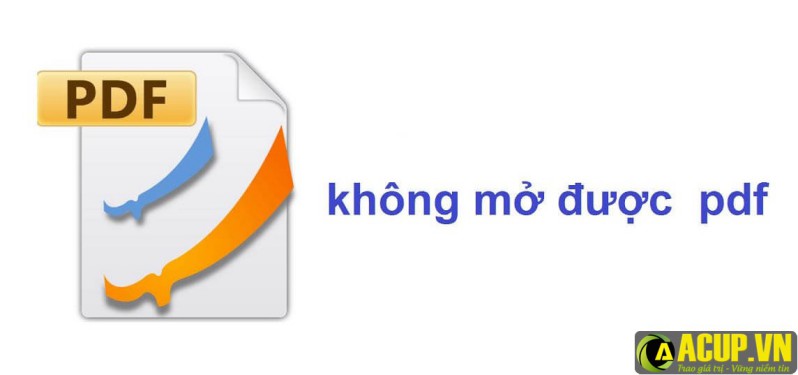
Lỗi File PDF không mở được
1. Nguyên nhân không mở được file PDF
1.1 Chưa cài đặt phần mềm đọc file PDF
Hầu hết tất cả các file PDF gần như không cần phần mềm đọc file để mở. Từ hệ điều hành Windows 7 trở lên thì các bạn có thể mở file PDF một trực tiếp rồi. Tuy nhiên vẫn có 1 số file PDF không thể mở được trực tiếp được thì các bạn cần cài đặt phần mềm đọc file PDF. Hiện nay có 2 phần mềm đọc file PDF được khá nhiều người sử dụng đó là : Adobe Reader và Foxit Reader. Khi cài đặt hãy chẵn chắn rằng bạn đang cài phiên bản mới nhất nhé.
Lý do không mở được file là do thiếu
Win
RAR, hoặc máy của bạn có cài tường lửa (phần mềm diệt virus) mà trong file PDF có chưa virus.
Nếu máy của bạn chưa cài
Win
RAR thì bạn chọn phiên bản
Win
RAR cho máy tính rồi cài vào là được.

2 phần mềm đọc file PDF
1.2 Không nhận biết được file PDF
Trong Microsoft Windows có tính năng xác định các file PDF nhưng một lý do nào đó nó bị tước đi khi file PDF được gửi qua mail. Nếu tập tin không kết thúc vào file PDF, Microsoft Windows sẽ không mở được file này. Để biết chắc đây là nguyên nhân, các bạn làm các bước dưới đây.
Bước 1: Lưu tệp PDF vào desktop máy tính.
Bước 2: Mở trình đọc PDF của bạn: Adobe Reader hoặc Foxit Reader. Bạn có thể tìm thấy nó trong menu Start.
Bước 3: Kéo file PDF đã lưu ngoài desktop sang phần mềm đọc file PDF. Nếu tập tin hợp lệ, file PDF bạn cần đọc sẽ được mở bình thường.
Nguyên nhân của lỗi này có thể là do tên file PDF của bạn hoặc thư mục lưu trữ là tiếng việt có dấu khiến cho Foxit Reader không nhận dạng được. Điều đó có nghĩa phần mềm Foxit Reader của bạn đang sử dụng là phiên bản quá cũ và không hỗ trợ Unicode hoặc tiếng việt có dấu. Bạn chỉ cần chỉnh sửa tên file PDF thành tên file tiếng Việt không dấu cũng như thư mục lưu trữ nó.
1.3 File PDF bạn muốn đọc bị lỗi
Một số trường hợp khi mở file PDF lên đã có thông báo lỗi “Rất tiếc, đã xảy ra lỗi”. Để khắc phục lỗi này, bạn lên lại trang tải file PDF và mở lại trên web, xem thử có mở được không. Nếu được hãy mở một trình duyệt mới và thử tải lại một lần nữa với kết nối mạng ổn định. Bởi tốc độ mạng chậm cũng có thể là nguyên nhân gây ra lỗi cho file PDF.
2. Cách sửa chữa và khôi phục file PDF bị hỏng
Để khắc phục các lỗi không mở được file PDF, eivonline.edu.vn hướng dẫn các bạn một số cách khắc phục lỗi này.
2.1 Sửa phần mềm đọc PDF Adobe Acrobat Reader
Adobe Acrobat Reader là một trong những phần mềm đọc file PDF phổ biến nhất hiện nay. Nếu bạn đang sử dụng Adobe Acrobat Reader và không mở được văn bản PDF thì các bạn nên thử kiểm tra phiên bản đang sử dụng, bằng cách:
Bước 1: Mở phần mềm Adobe Acrobat Reader
Bước 2: Nhấn chuột trái ở mục Help / Check for Updates trên thanh công cụ để kiểm tra xem bản cài đặt là mới hay cũ. Tại đây, bạn sẽ thấy phiên bản mình đang sử dụng. Nếu đã có phiên bản mới hơn, bạn sẽ nhận được thông báo (gợi ý) để cập nhật.
Bước 3: Nếu phiên bản đang sử dụng là phiên bản mới nhất thì bạn chọn Help / Repair Installation. Nó sẽ tìm và chạy vá lỗi các tệp đang hỏng của bạn.

Sửa lỗi phần mềm đọc PDF - Adobe Acrobat Reader
Nếu các bước trên vẫn không hữu dụng thì bạn nên gỡ bỏ bản Adobe Acrobat Reader hiện tại, sau đó tải và cài đặt lại bản mới nhất để đảm bảo lỗi được khắc phục.
Cách cuối cùng, hãy thử với một phần mềm đọc PDF khác như: Foxit Reader hay Expert PDF Reader...
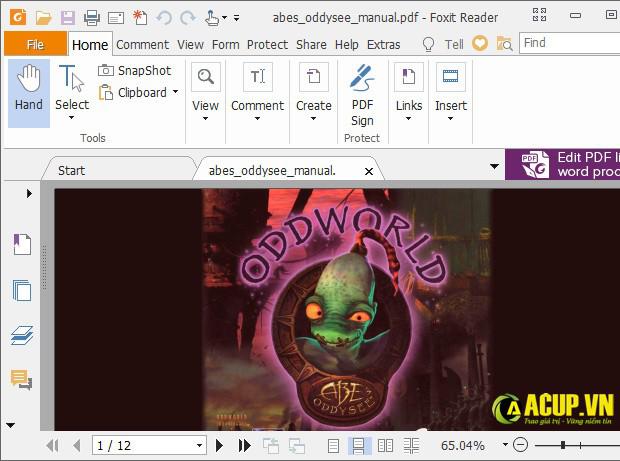
Sử dụng phần mềm Foxit Reader để mở file PDF
2.2 Sửa chữa hoặc phục hồi file PDF bằng phần mềm
Để sửa chữa và phục hồi file PDF, các bạn có thể sử dụng phần mềm khác. Tuy nhiên, hệ điều hành của bạn đang sử dụng phải là Windows 10. Hãy thực hiện theo các bước dưới đây:
Bước 1: Nhấn tổ hợp phím Windows + I để mở cửa sổ Settings.
Bước 2: Chọn vào Update & Security / Backup.
Bước 3: Sau đó tìm tới vị trí lưu file PDF bị lỗi trên máy tính của mình rồi chuột phải vào đó, chọn Restore previous versions
Đây là cách sử dụng tính năng File History để nhờ Windows khôi phục lại dữ liệu của bạn trước khi bị lỗi.
Nếu không sử dụng tính năng Backup, bạn không thể sử dụng nó để khôi phục file PDF. Do đó, nên kích hoạt nó ngay. Sau đó, bạn dùng tính năng File History để quay lại bản trước đó của file PDF bằng cách click chuột phải vào nó và chọn Restore previous versions.
Nếu cách trên không có tác dụng, bạn nên sử dụng một số phần mềm khôi phục file PDF nổi tiếng như Recuva, File
Wing hay Active
UNERASER...hoặc một số công cụ khôi phục dữ liệu PDF online đang khá phổ biến như: PDF aid, Repair PDF, PDF Tools Online... Đây là những công cụ sửa lỗi PDF trực tuyến này chỉ có thể giải quyết được một số lỗi cơ bản, còn với những lỗi lớn, nghiêm trọng thì không chắc có thể sửa được.
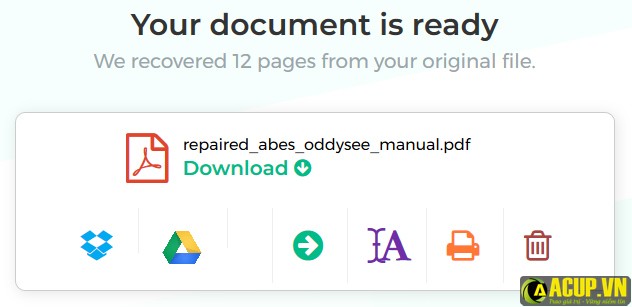
Sử dụng phần mềm để sửa chữa và phục hồi file PDF
2.3 Trích xuất dữ liệu từ file PDF
Trong một số trường hợp, các bạn thể khôi phục PDF bị lỗi, nhưng vẫn có thể trích xuất dữ liệu, sau đó thử khôi phục dữ liệu này ở một định dạng khác.
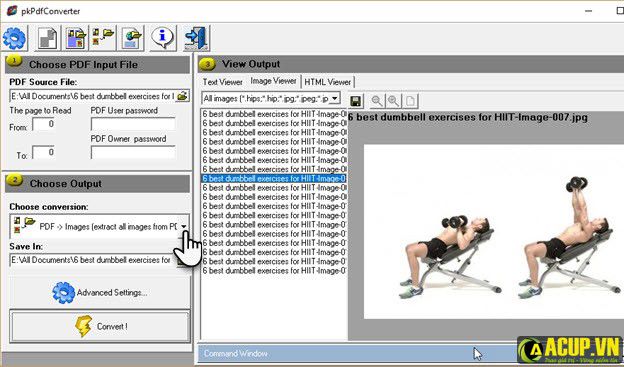
Trích xuất dữ liệu từ file PDF
Đối với văn bản, bạn có thể sử dụng các chương trình chuyển đổi PDF thành file Word và cho phép lấy văn bản trong đó. Hôm nay, eivonline.edu.vn sẽ giới thiệu 2 cách đơn giản để chuyển đổi file PDF sang file Word.
Cách 1: Sử dụng công cụ trực tuyến chuyển đổi PDF sang Word Converter do Nitro
Đối với cách này, tùy thuộc vào file PDF bị hỏng, đôi khi bạn sẽ nhận được những ký tự lạ. Các bước thực hiện chuyển đổi file PDF sang Word như sau:
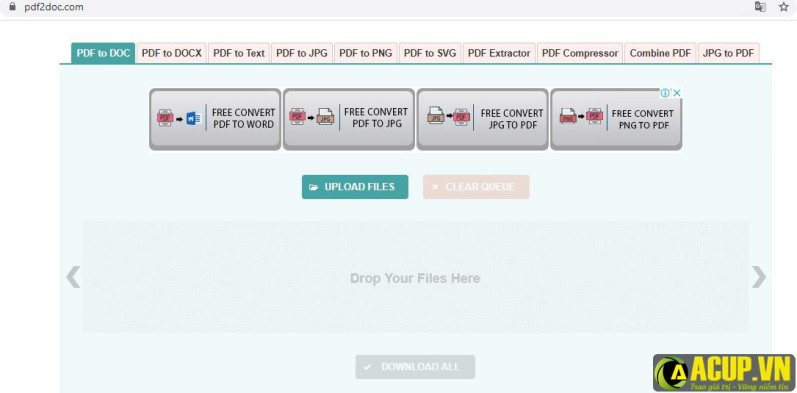
Chuyển đổi trực tiếp file PDF sang Word nhờ Convert
Bước 1: Truy cập vào trang web: http://pdf2doc.com/
Bước 2: Chọn định dạng để chuyển đổi file PDF. Sau đó, nhập vào upload flies để tải file lên và chờ chuyển đổi.
Bước 3: Tải tài liệu sau khi chuyển đổi về máy tính.
Cách 2: Chuyển đổi PDF sang Word bằng công cụ Convert
Ưu điểm của công cụ này là chuyển đổi nhanh, không yêu cầu nhập email để tải về. Với cách này hình ảnh có trong word sẽ hơi bị lệch, các bạn chỉ cần kéo chỉnh lại là được. Các bước chuyển file PDF sang văn bản với công cụ này như sau:
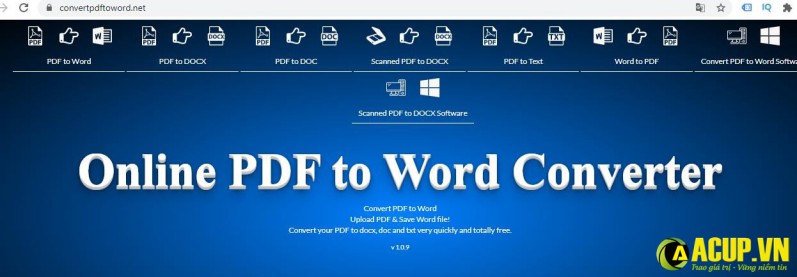
Chuyển đổi trực tiếp file PDF sang Word bằng công cụ Convert
Bước 1: Truy cập vào trang web: http://www.convertpdftoword.net/
Bước 2: Chọn định dạng để chuyển đổi file PDF.
Bước 3: Nhấp vào Choose file để tải file lên và chờ chuyển đổi.
Bước 4: Tải tài liệu sau khi chuyển đổi về máy tính.
Nhìn chung, lỗi không mở được file PDF là lỗi phổ biến. Hy vọng qua bài viết tại sao không mở được file PDF và cách khắc phục đọc file PDF, các bạn đã đưa ra cách khắc phục hiệu quả cho các lỗi với file PDF cũng như trích dẫn dữ liệu từ file PDF sang Word.
Xem thêm: Cách Sửa Lỗi Idm Không Thêm Được Idm Vào Chrome : Nguyên Nhân Và Cách Khắc Phục
Cảm ơn bạn đọc đã tham khảo bài viết, kính chúc các bạn sẽ có sự lựa chọn hài lòng nhất.